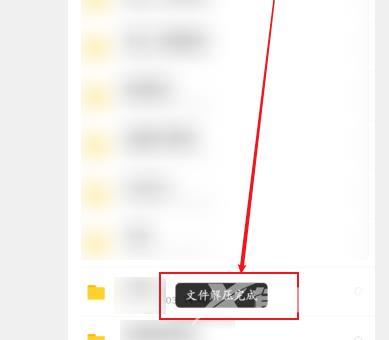作者:juniu网络 来源:互联网 发布时间:2023-07-31
百度网盘功能强大现在已经成为了很多人使用的主流,但是很多时候会发现百度网盘下载的文件都是压缩包,今天就带大家一起学习一下,怎么解压压缩包。

【百度网盘常见问题】
百度网盘怎么怎么解压压缩包电脑:1、进入页面点击“我的网盘”
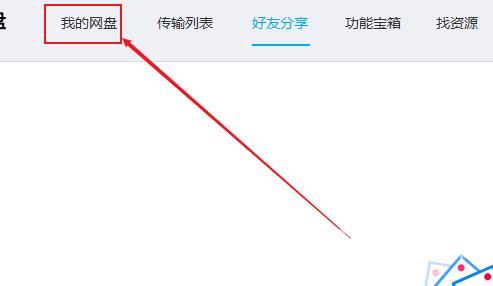
2、点击“全部文件夹”
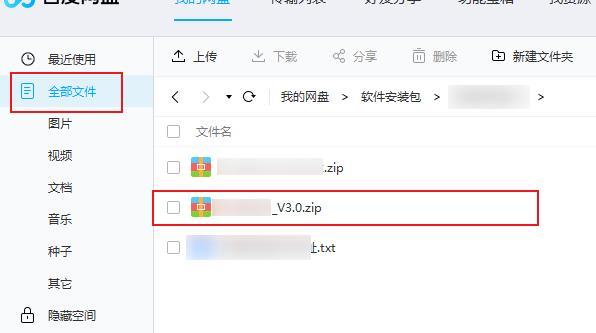
3、找到要下载的文件点击“下载”
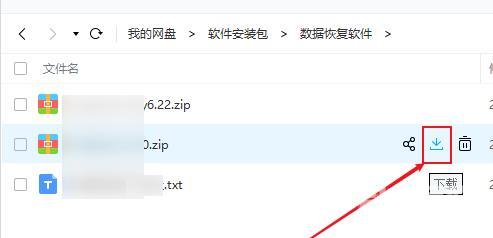
4、完成后右击文件选择“解压到当前文件夹”
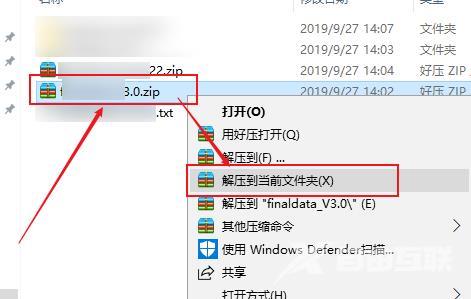
1、进入页面点击“文件”
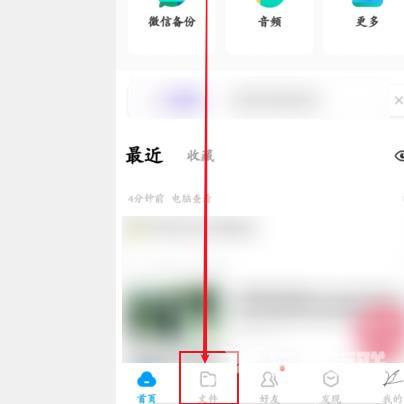
2、选择要解压的文件
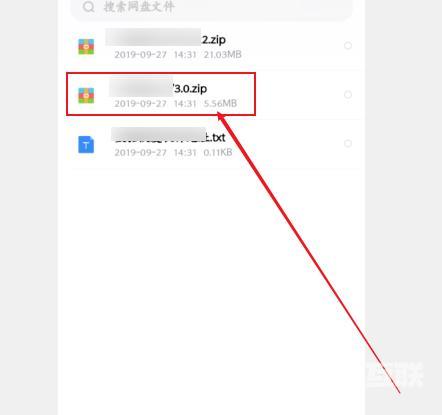
3、看广告得免费机会
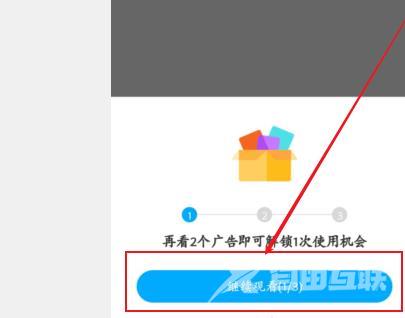
4、点击“立即使用”
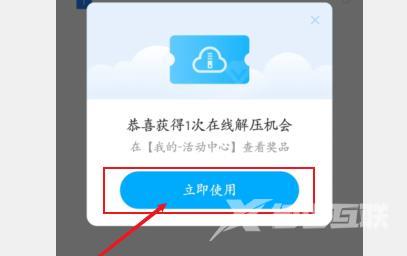
5、点击“全部解压”
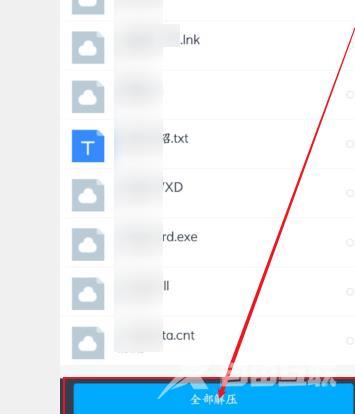
6、选择“我的百度网盘”
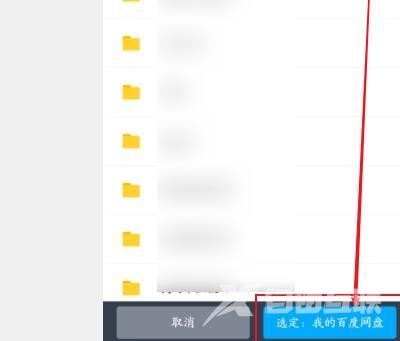
7、后台自动解压
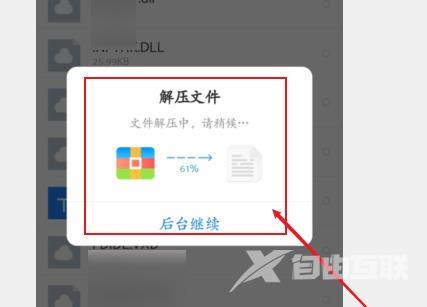
8、完成即可